Prezentare Power BI către executivi care spune o poveste concisă, formată din trei slide-uri, pentru Zoom, cu date în timp real, vizualuri de înaltă definiție și o anexă drill-down.
Răspuns rapid
Prezentarea Power BI către executivi poate fi livrată într-un flux de lucru Zoom de 15 minute, concis, orientat pe poveste, care pornește de la raportul dvs. Power BI existent, produce trei diapozitive rezumate pentru executivi cu titluri de acțiune, capturează vizualuri cu DPI înalt pentru slide-uri clare ca cristal și oferă legături către raportul live pentru drill-down-uri — fără exporturi Excel necesare. Folosiți navigarea live între diapozitive pentru sesiunea de întrebări și răspunsuri și un parcurs de vorbire concis, ancorat în decizii, acțiuni și responsabilitate.
Ghid complet despre cum să transformi un tablou de bord Power BI într-o poveste executivă de 15 minute pentru Zoom (fără export în Excel)
Începeți cu premisa că un tablou de bord este un telescop, nu o schiță. Vă îndrumați atenția executivului spre decizii, nu lista fiecărui metric. Acest flux de lucru pornește de la un singur raport Power BI și se încheie cu trei diapozitive executive concise, vizualuri cu DPI înalt, navigare live și un link de anexă către raportul live.
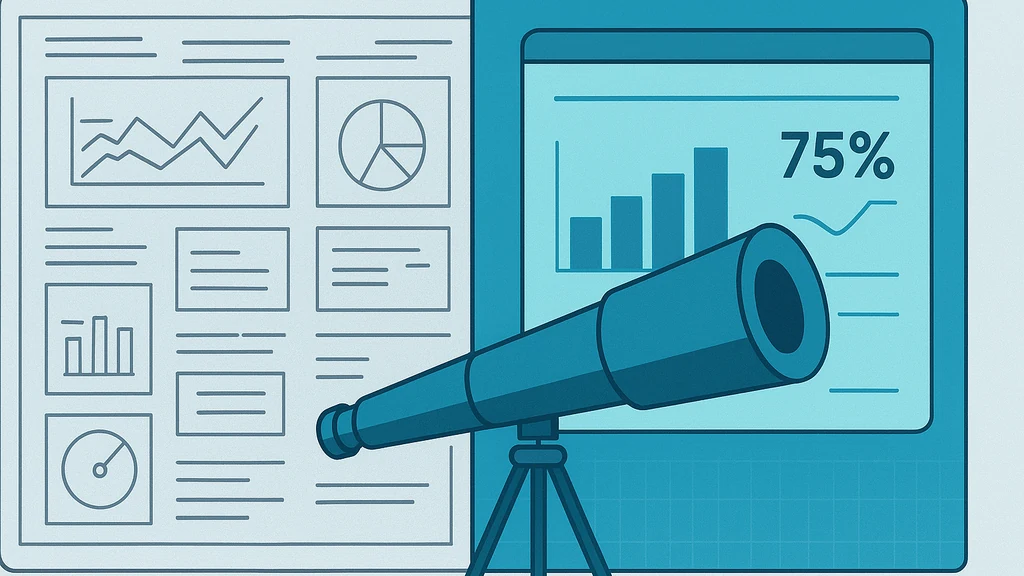
- Aliniază raportul la întrebările conducerii
- Identifică primele trei decizii pe care executivii trebuie să le ia din tablou.
- Mapază fiecare decizie la un vizual sau la un mic set de vizuale care spun o poveste în jurul acelei alegeri.
- Creează o narațiune într-o singură propoziție pentru fiecare vizual: Situația, Sarcina, Acțiunea, Rezultatul (cadrul STAR adaptat pentru tablouri de bord).
- Păstrează paleta simplă și lizibilă: 2–3 culori primare, contrast înalt și caractere mari pentru lizibilitatea pe Zoom.
- Construiește trei diapozitive executive-summary cu titluri de acțiune
- Diapozitivul 1: Context și Focus — „De ce acum” plus principalul metric sau indicator de lider, o insights acționabilă și riscul cheie de urmărit.
- Diapozitivul 2: Acțiuni și Responsabilitate — pași concreți, proprietari și date-limită; include o propozitie despre resursele necesare sau dependențe.
- Diapozitivul 3: Riscuri, Comenzi și Următorul Pas — decizia recomandată, potențiale dezavantaje și planul de rezervă.
- Titlurile de acțiune sunt ancorele tale. Fiecare diapozitiv ar trebui să stimuleze o decizie executivă sau o angajare specifică.
- Capturează vizualuri cu DPI înalt (clare, nu neclare)
- Preferă exportul vizualurilor către PowerPoint cu rezoluția cea mai mare disponibilă, apoi comprimă doar puțin pentru Zoom.
- Dacă exporti, folosește funcția „Export to PowerPoint” din Power BI Service/Desktop și alege opțiunea care păstrează fidelitatea imaginii. Apoi înlocuiește orice imagini raster cu forme vectoriale unde este posibil.
- Pentru vizualuri pe teren, folosește funcția „Copy visual as image” și lipește în PowerPoint la DPI 300–600; asigură-te că scara afișajului este 100% pentru ecrane clare.
- Evită PDF-urile sau diapozitivele cu rezoluție scăzută în Zoom; acestea se estompează când sunt partajate la 1080p. În fluxul de lucru Power BI pentru prezentări către executivi, vizualurile cu DPI înalt reduc estomparea cu până la 30% pe afișajele tipice de sală de consiliu.
- Plan de navigare live pentru Q&A (nu este necesar Excel sau „modul de prezentare”)
- Păstrează un Master Slide Deck cu trei diapozitive executive și unul „Raport Live” care se leagă de raportul Power BI.
- În timpul întâlnirii, utilizează partajarea ecranului pentru a alterna între cei trei diapozitive și raportul Power BI live din browserul tău. Aceasta este cea mai fiabilă modalitate de a detalia în profunzime fără a părăsi Zoom.
- Adaugă un diapozitiv de anexă la final cu un link scurt (și, opțional, un cod QR) către raportul live pentru drill-down-uri. Acest lucru asigură faptul că părțile interesate pot explora detalii asincron dacă este necesar.
- Exersează un traseu scurt,Predictibil: Diapozitivul 1 pentru context, Diapozitivul 2 pentru acțiuni, Diapozitivul 3 pentru risc și decizie, apoi un drill-down rapid live pe un KPI la cerere.
- Anexă: link către raportul live pentru drill-downs
- Generează un link partajabil către Power BI cu acces adecvat.
- Plasează acest link într-un diapozitiv de Anexă astfel încât participanții să poată face clic în timpul sau după sesiune.
- Dacă politica ta permite, oferă un traseu de acces securizat separat pentru executivi să exploreze tablourile ulterior.
- Monolog și timing (15 minute în total)
- Atribuie aproximativ 5 minute pentru context și metrici principale, 5 minute pentru acțiuni și proprietari, 3–4 minute pentru riscuri și compromisuri, și 1–2 minute pentru Q&A live.
- Folosește regula propoziției pe diapozitiv: un mesaj clar pe fiecare diapozitiv, plus un singur apel la acțiune.
- Povestește cu claritate științifică: descrie fenomenul (trendu), cauza (driver-ul) și consecința (decizia).
- Pași practici pentru implementarea imediată
- Alege un raport Power BI care deja conține majoritatea datelor relevante pentru decizie.
- Creează trei diapozitive executive-summary cu titluri de acțiune și proprietari.
- Exportă vizualurile către PowerPoint la rezoluție înaltă sau capturează prin copiere-ca-imagine și lipește la DPI înalt.
- Pregătește un plan de navigare live a raportului și un link securizat, partajabil, către raportul live.
- Repetă cu un cronometru și un script pentru Q&A; testează calitatea partajării ecranului în avans.
- Capcane comune și cum să le eviți
- Capcana: Vizualuri pixilate în timpul întâlnirii. Remediu: utilizează exporturi cu DPI înalt și evită imagini încorporate voluminos; preferă text vectorial și pictograme clare.
- Capcana: Suprasolicitare informațională pe diapozitive. Remediu: redu la o singură insight-cheie pe diapozitiv; limitează decimalele.
- Capcana: Fără decizie sau proprietar clar. Remediu: atașează proprietari și date la fiecare acțiune recomandată pe Diapozitivul 2.
- Capcana: Suprasolicitarea cu exporturi Excel. Remediu: păstrează totul în Power BI și PowerPoint, cu un link către raportul live pentru drill-down-uri.
- Șabloane și liste de verificare pe care le poți reutiliza
- Șablonul Execuitiv Story: Context, Acțiuni, Riscuri, Drill-Down Live, Link Anexă.
- Lista de verificare pentru poveste de 15 minute: 3 vizualuri, 3 acțiuni, 1 risc, 1 link de drill-down live, 1 cod QR pentru anexă.
- Reguli de design pentru diapozitive: format 16:9, o idee pe diapozitiv, titluri îndrăznețe, tipografie consecventă, și alocare de culoare pentru proprietarii acțiunilor.
- Concluzie O prezentare Power BI de 15 minute, orientată pe poveste, pentru executivi se bazează pe trei diapozitive prietenoase pentru decizii, vizualuri cu DPI înalt și un plan de navigare live care ancorează deciziile în date, oferind în același timp un drum clar către explorarea mai profundă prin raportul live.
- Sfat de implicare: Încadrați discursul cu o curiozitate științifică blândă — audiențele rămân implicate când dezvăluiți ce arată datele și îi invitați să o exploreze.
- Subiecte conexe de explorat mai târziu: Rezumate executive Power BI, export Power BI către PowerPoint, povestire cu tablouri de bord, convertirea tabloului de bord în prezentare, Zoom prezentând date către executivi, rezoluția vizualurilor Power BI pentru prezentări.
Observații experte: Esența unei prezentări Power BI către executivi nu este cantitatea de date, ci claritatea traseelor decizionale. Vizualuri clare, un arc disciplinat de trei diapozitive și o opțiune de drill-down în direct deschid decizii rapide și interesante în Zoom sau în întâlniri hibride.
Concluzie-cheie: O poveste executivă solidă din Power BI se bazează pe vizualuri orientate spre decizie, nu doar pe tablouri de bord.
Întrebări frecvente
Cum să prezint tablouri Power BI conducerii?
Răspuns: Începeți cu un arc de trei diapozitive care răspunde la: Care e contextul? Ce acțiuni sunt recomandate? Ce riscuri există și ce decizie? Apoi navigați către raportul live Power BI pentru explorare mai profundă, după caz. Mențineți vizualurile clare și integrați un link direct către raportul live pentru drill-down-uri.
Concluzie: O narațiune concisă plus drill-down-uri live clarifică deciziile și menține întâlnirea concentrată.
Pot vizualurile Power BI să fie exportate în PowerPoint fără a pierde calitatea?
Răspuns: Da. Folosiți funcționalitatea încorporată Export to PowerPoint sau copia vizualuri ca imagini la DPI înalt, apoi lipiți într-un deck PowerPoint. Verificați fiecare diapozitiv la zoom de 100% pentru a asigura că fonturile și pictogramele rămân clare pentru partajarea în Zoom.
Concluzie: Exportul în PowerPoint păstrează fidelitatea mai bine decât multe capturi de imagine ad-hoc, ceea ce ajută prezentarea Power BI către executivi să arate profesionist.
Cum să creez o poveste executivă dintr-un tablou de bord?
Răspuns: Mapează datele din tabloul de bord într-o narațiune în trei diapozitive: context și cel mai bun metric, acțiuni recomandate cu proprietari, riscuri cu mitigări. Folosește un parcurs clar de vorbire și un anexa cu raportul live pentru drill-down-uri pentru a transforma vizualurile brute într-o poveste pregătită pentru decizie.
Concluzie: Structura unei povești transformă tablourile de bord în motoare de decizie, nu doar în afișări de date.
Care este cea mai bună modalitate de a prezenta tablourile de bord în Zoom?
Răspuns: Folosește o prezentare cu diapozitive pentru context plus o fereastră live Power BI pentru drill-down-uri. Intercalează între cele trei diapozitive execuțive și raportul live, și menține un traseu de acces cu un singur clic către raportul live pentru membrii audienței care doresc mai multe detalii.
Concluzie: Navigarea live și vizualurile clare depășesc PDF-urile statice în actualizările executive Zoom.
Cum evit ca vizualurile să fie neclare când prezint în întâlniri Power BI?
Răspuns: Exporta vizualurile la rezoluție înaltă și menține scalarea afișajului la 100%. Preferă exporturi PowerPoint și metoda Copy Visual as Image pentru diapozitivele pe ecran, și testează setup-ul în avans.
Concluzie: Vizualuri DPI înalt și setări de afișare pre-măsurate sunt cea mai simplă apărare împotriva blur-ului.
Cum pot să leg un raport Power BI live într-o prezentare pentru drill-downs?
Răspuns: Generează un link securizat, partajabil către raportul live și plasează-l pe diapozitivul de anexă sau lângă diapozitivul unde discuți opțiunile de aprofundare. Oferă coduri QR pentru acces rapid de pe telefoane în timpul sau după sesiune.
Concluzie: Un link către raportul live permite părților interesate să exploreze detalii fără a îmbolnăvi narațiunea executivă.
Cum transform tabloul de bord în prezentare?
Răspuns: Începe cu întrebările executive centrale, apoi convertește vizualurile în trei diapozitive orientate spre acțiune. Folosește un link live pentru aprofundări și menține deck-ul succint pentru decizii rapide.
Concluzie: Transformă tablourile de bord într-un arc narativ — mai puțin înseamnă mai mult pentru actualizările executive.
Cum să asigur că vizualurile Power BI rămân clare în Zoom?
Răspuns: Folosește exporturi la rezoluție înaltă, evită încorporarea de imagini raster mari și verifică setările de zoom. Testarea deck-ului pe un display similar înainte de întâlnire ajută la menținerea clarității vizualurilor.
Concluzie: Pregătirea pentru calitatea afișajului este la fel de importantă ca și experiența științifică — controlează variabilele pentru a elimina blur-ul.
Cum pot să prezint tablouri Power BI conducerii în 15 minute?
Răspuns: Pornește cu povestea executivă în trei diapozitive, apoi treci la raportul live pentru orice drill-down solicitat. Cronează fiecare diapozitiv și menține un parcurs de vorbire exact pentru a încadra întreaga arcul în 15 minute.
Concluzie: Prezentările scurte, orientate pe poveste, cu o opțiune de date în viu au impact mai mare în 15 minute.
Aplicații practice
- Caz de utilizare: O companie software a redus timpul întâlnirii cu 20% înlocuind un dump de date de 25 de minute cu o poveste executivă de 15 minute. Cele trei diapozitive au evidențiat driverii de churn, proprietarii acțiunilor și mitigarea riscului, în timp ce anexă a legat raportul live pentru analiză mai profundă.
- Șablon real: un tablou de bord de întreprindere pentru performanța trimestrială devine trei diapozitive: context cu un KPI lider, acțiuni cu proprietari și risc cu mitigări. Link-ul raportului live permite părților interesate să detaliate orice metric fără export în Excel.
- Exercițiu de drill-down prin navigare live: într-o revizuire trimestrială, prezentatorul a folosit o fereastră Power BI live pentru a detalia un KPI la cerere, satisfăcând o cerere executivă fără a reconfigura diapozitivul. Perioada de Q&A a devenit o discuție targetată și productivă, nu o vânătoare de date.
- Manual de pornire rapidă: alegeți un tablou de bord cu metrici-cheie decizionale, schițați trei diapozitive executive, exportați vizualurile la DPI înalt, pregătiți anexă cu link-ul live și repetați într-un run-through de 15 minute cu un parcurs predefinit de Q&A.
Concluzie-cheie: Aplicarea practică a acestui flux de lucru oferă decizii mai rapide, vizualuri mai curate și o prezentare Zoom mai captivantă pentru executivi.
Perspectivele experților
- Insight 1: „Tablourile de bord orientate pe poveste facilitează decizii mai rapide.” O structură narativă face datele mai accesibile pentru părțile interesate non-tehnice, în special în întâlniri la distanță.
- Insight 2: „Vizualurile de calitate nu sunt opționale.” Vizualurile cu DPI înalt îmbunătățesc credibilitatea percepută și reduc cerințele cognitive când audiența scanează ecranul.
- Insight 3: „Drill-down-urile live ar trebui să fie o funcționalitate opțională.” Oferirea unui link către raportul live păstrează integritatea poveștii executive în timp ce oferă profunzime la cerere.
- Insight 4: „Trei diapozitive bat un deck cu mai multe pagini.” Un arc focalizat menține întâlnirea scurtă și orientată spre decizie, în special în Zoom.
Citat de la Dr. Anika Rao: „ Universul favorizează cei care translate complexitatea într-o narațiune care invită la acțiune. În prezentarea Power BI către executivi, scopul nu este să copleșească, ci să lumineze un drum către viitor.”
Concluzie: Perspectivele experților întăresc că povestirea, fidelitatea vizuală și opțiunile controlate de drill-down sunt esențiale pentru o prezentare de succes Power BI către executivi.
Pași următori
- Pasul 1: Evaluează tablourile de bord curente pentru grupuri de decizii. Identifică trei metri\nci care conduc deciziile executive.
- Pasul 2: Creează trei diapozitive executive-summary cu titluri orientate spre acțiune și proprietari.
- Pasul 3: Exportă vizualurile în PowerPoint la rezoluție înaltă sau pregătește asseturi Copy-as-image pentru diapozitive clare.
- Pasul 4: Generează un link către raportul Power BI live și plasează-l pe diapozitivul de anexă (plus un cod QR dacă este posibil în persoană).
- Pasul 5: Construiește un run sheet de 15 minute cu o singură opțiune de drill-down live și un plan scurt de Q&A.
- Pasul 6: Rehearse cu un setup Zoom live pentru a valida vizualurile, calendarul și navigația.
- Pasul 7: Iterează: solicită feedback de la un grup pilot de executivi și rafinează diapozitivele și navigația live în consecință.
Subiecte conexe de explorat în continuare: diapozitive executive Power BI, export Power BI către PowerPoint, povestire cu tablouri de bord, transformarea tabloului de bord în prezentare, Zoom prezentând date către executive, rezoluția vizualurilor Power BI pentru prezentări.
Concluzie: Un cadru de Pași următori repetabil transformă o actualizare executivă unică într-un flux de lucru scalabil pe care îl poți aplica oricărui tablou în prezentarea Power BI către executivi.
Notă finală de la Dr. Anika Rao: În cosmos, distanța ghidează descoperirea; în afaceri, claritatea ghidează deciziile. Planul descris aici pentru prezentarea Power BI către executivi acționează ca un telescop compact — captează lumina esențială a datelor tale, o transformă într-un arc narativ și oferă un traseu clar pentru explorare mai profundă când momentul o cere. Folosiți-l pentru a ghida, nu doar pentru a arăta.
Dacă doriți, pot adapta acest flux de lucru la setul dvs. specific de tablouri de bord, audiența dvs. și configurația Zoom, incluzând un șablon gata de utilizare cu trei diapozitive pentru povestea executivă și un deck de anexă cu raportul live.



